win7电脑连接小米蓝牙耳机提示“外围设备不成功”如何处理 win7电脑连接小米蓝牙耳机失败怎么办
更新时间:2024-07-13 09:59:15作者:yang
Win7电脑连接小米蓝牙耳机时出现“外围设备不成功”的提示,可能是由于驱动程序未正确安装或蓝牙设备与电脑之间的兼容性问题所致,在遇到这种情况时,我们可以尝试重新安装蓝牙驱动程序或更新电脑的蓝牙驱动版本,也可以尝试在设备管理器中查看蓝牙设备的状态并进行相应的调整。确保蓝牙设备已经充电并处于配对模式也是解决问题的一种常见方法。如果以上方法仍然无法解决问题,建议联系小米官方客服或寻求专业人士的帮助。
具体步骤如下:
1、打开电脑的蓝牙,配对蓝牙设备。
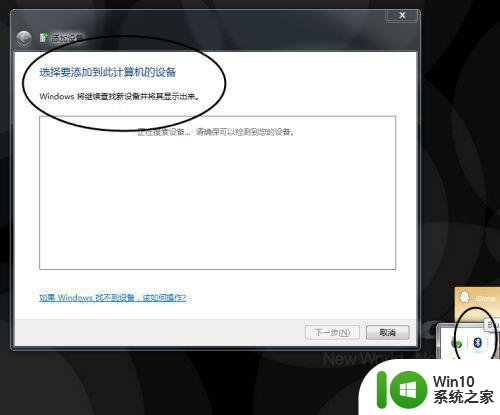
2、配对成功后在设备中可以找到。但是配对过程中可能提示外围设备安装不成功。
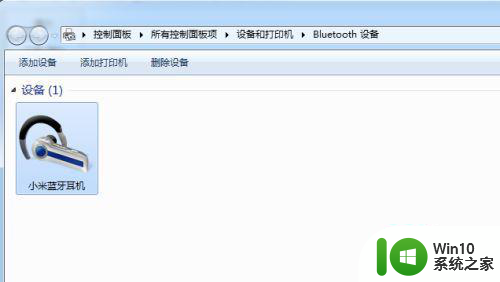
3、这时候我们就要安装ATHEROS蓝牙设备驱动了。附上地址。https://yunpan.cn/cqQIbxWX3g5WE (提取码:a9e3)。
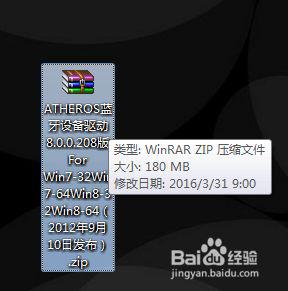
4、安装ATHEROS蓝牙设备驱动很简单,有点电脑基础的都没问题吧。一直下一步智能安装成功。

5、在蓝牙耳机设备的图标上右键,高级操作,打开连接窗口,点击连击,连接耳机安后就可以正常使用了。
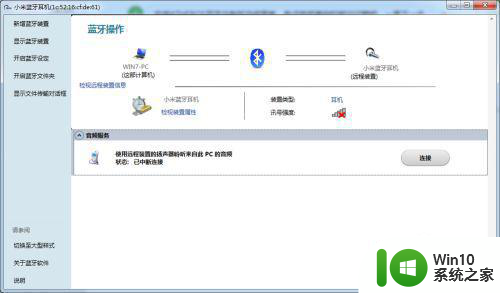
以上就是win7电脑连接小米蓝牙耳机提示“外围设备不成功”如何处理的全部内容,如果有遇到这种情况,那么你就可以根据小编的操作来进行解决,非常的简单快速,一步到位。
win7电脑连接小米蓝牙耳机提示“外围设备不成功”如何处理 win7电脑连接小米蓝牙耳机失败怎么办相关教程
- 蓝牙耳机win7外围设备连接不成功怎么修复 蓝牙耳机win7连接失败怎么解决
- 电脑win7如何连接蓝牙耳机 电脑win7蓝牙耳机怎么连接
- win7电脑蓝牙外围设备失败怎么解决 如何修复Win7电脑蓝牙外围设备连接失败问题
- 电脑win7如何连接蓝牙耳机 win7如何设置蓝牙耳机连接步骤
- 蓝牙耳机连接win7成功但是显示已断开连接如何修复 蓝牙耳机连接win7成功但是显示已断开连接如何解决
- win7台式电脑怎么连蓝牙耳机 win7如何连接电脑蓝牙耳机
- win7系统电脑怎样连接蓝牙耳机 电脑win7怎么连接蓝牙耳机
- 电脑win7蓝牙如何连接耳机 win7如何连接蓝牙耳机听歌
- win7电脑连接蓝牙耳机连接成功没有声音怎么办 win7电脑连接蓝牙耳机无声音解决方法
- win7电脑蓝牙耳机怎么连接 台式电脑window7连接蓝牙耳机步骤
- win7电脑如何连接蓝牙耳机 win7系统蓝牙耳机连接步骤
- 电脑怎么连接蓝牙耳机win7 win7怎么连接蓝牙耳机
- window7电脑开机stop:c000021a{fata systemerror}蓝屏修复方法 Windows7电脑开机蓝屏stop c000021a错误修复方法
- win7访问共享文件夹记不住凭据如何解决 Windows 7 记住网络共享文件夹凭据设置方法
- win7重启提示Press Ctrl+Alt+Del to restart怎么办 Win7重启提示按下Ctrl Alt Del无法进入系统怎么办
- 笔记本win7无线适配器或访问点有问题解决方法 笔记本win7无线适配器无法连接网络解决方法
win7系统教程推荐
- 1 win7访问共享文件夹记不住凭据如何解决 Windows 7 记住网络共享文件夹凭据设置方法
- 2 笔记本win7无线适配器或访问点有问题解决方法 笔记本win7无线适配器无法连接网络解决方法
- 3 win7系统怎么取消开机密码?win7开机密码怎么取消 win7系统如何取消开机密码
- 4 win7 32位系统快速清理开始菜单中的程序使用记录的方法 如何清理win7 32位系统开始菜单中的程序使用记录
- 5 win7自动修复无法修复你的电脑的具体处理方法 win7自动修复无法修复的原因和解决方法
- 6 电脑显示屏不亮但是主机已开机win7如何修复 电脑显示屏黑屏但主机已开机怎么办win7
- 7 win7系统新建卷提示无法在此分配空间中创建新建卷如何修复 win7系统新建卷无法分配空间如何解决
- 8 一个意外的错误使你无法复制该文件win7的解决方案 win7文件复制失败怎么办
- 9 win7系统连接蓝牙耳机没声音怎么修复 win7系统连接蓝牙耳机无声音问题解决方法
- 10 win7系统键盘wasd和方向键调换了怎么办 win7系统键盘wasd和方向键调换后无法恢复
win7系统推荐
- 1 风林火山ghost win7 64位标准精简版v2023.12
- 2 电脑公司ghost win7 64位纯净免激活版v2023.12
- 3 电脑公司ghost win7 sp1 32位中文旗舰版下载v2023.12
- 4 电脑公司ghost windows7 sp1 64位官方专业版下载v2023.12
- 5 电脑公司win7免激活旗舰版64位v2023.12
- 6 系统之家ghost win7 32位稳定精简版v2023.12
- 7 技术员联盟ghost win7 sp1 64位纯净专业版v2023.12
- 8 绿茶ghost win7 64位快速完整版v2023.12
- 9 番茄花园ghost win7 sp1 32位旗舰装机版v2023.12
- 10 萝卜家园ghost win7 64位精简最终版v2023.12